 Problème commun
Problème commun
 Comment résoudre le code d'erreur Steam 105 Impossible de se connecter au serveur ?
Comment résoudre le code d'erreur Steam 105 Impossible de se connecter au serveur ?
Comment résoudre le code d'erreur Steam 105 Impossible de se connecter au serveur ?
Steam est une bibliothèque de jeux populaire. Il permet à ses utilisateurs de jouer et de télécharger des jeux sur leurs comptes Steam. Puisqu'il s'agit d'une bibliothèque basée sur le cloud, elle permet aux utilisateurs d'utiliser n'importe quel ordinateur et de stocker de nombreux jeux dans la mémoire limitée de l'ordinateur. Ces fonctionnalités le rendent très populaire parmi la communauté des joueurs. Cependant, de nombreux joueurs ont signalé avoir vu le code d'erreur suivant dans leurs systèmes.
错误代码 105 - 无法连接到服务器。服务器可能是离线错误
Cette erreur se produit principalement en raison de problèmes de connexion. Lorsque vous voyez ce problème sur votre système, essayez les correctifs généraux suivants et vérifiez si le problème est résolu.
- Redémarrez votre routeur.
- Redémarrez votre système.
Vous voyez toujours le problème ? Ne t'inquiète pas. Dans cet article, nous avons compilé quelques correctifs qui peuvent vous aider à résoudre l'erreur Steam avec le code d'erreur 105.
Correction 1 : Actualiser les paramètres DNS
Étape 1 : Maintenez les touches Windows+R enfoncées pour ouvrir la boîte de dialogue Exécuter.
Étape 2 : Dans la boîte de dialogue Exécuter, tapez cmd et maintenez les touches Ctrl+Shift+Entrée enfoncées. Cela devrait ouvrir l'invite de commande avec les droits d'administrateur.
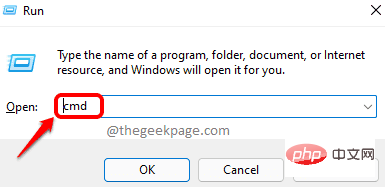
Étape 3 : Dans la fenêtre Contrôle d'accès utilisateur qui dit Demander les autorisations, cliquez sur Oui.
Étape 4 : Dans la fenêtre d'invite de commande qui s'ouvre, entrez la commande suivante et appuyez sur Entrée.
ipconfig /flushdnsnetsh winsock 重置出口
Étape 5 : Redémarrez le système.
Fix 2 : Changez votre adresse DNS
Étape 1 : Maintenez les touches Windows+R enfoncées pour ouvrir la boîte de dialogue Exécuter.
Étape 2 : Dans la fenêtre d'exécution qui apparaît, entrez la commande ncpa.cpl et appuyez sur Entrée.
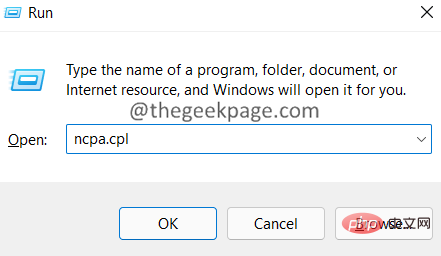
Étape 3 : Double-cliquez sur votre adaptateur réseau connecté.
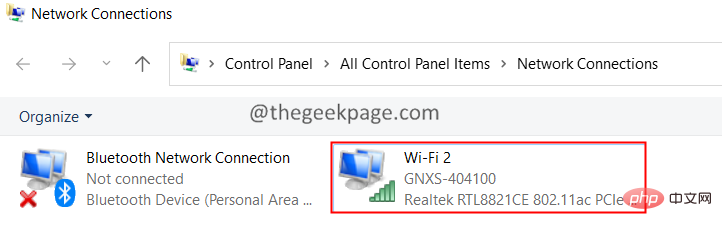
Étape 4 : Cliquez sur le bouton Propriétés.
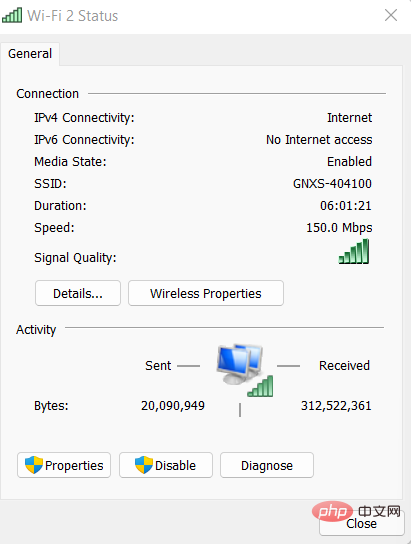
Étape 5 : Dans la section Connectez-vous à l'aide des éléments suivants, double-cliquez sur Internet Protocol Version 4 (TCP/IPv4)
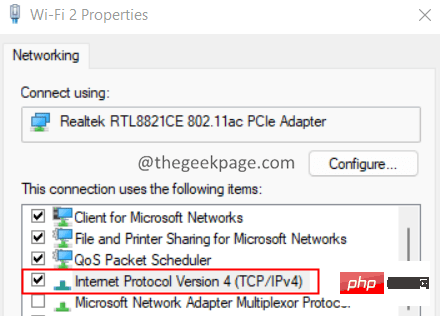
Étape 6 : Dans la fenêtre qui s'ouvre, cliquez sur Utiliser Les adresses de serveur DNS suivantes.
Étape 7 : Dans Serveur SND préféré, entrez la valeur 1.1.1.1
Étape 8 : Dans Serveur DNS alternatif, entrez la valeur 1.0.0.1
Étape 9 : Cliquez sur OK.
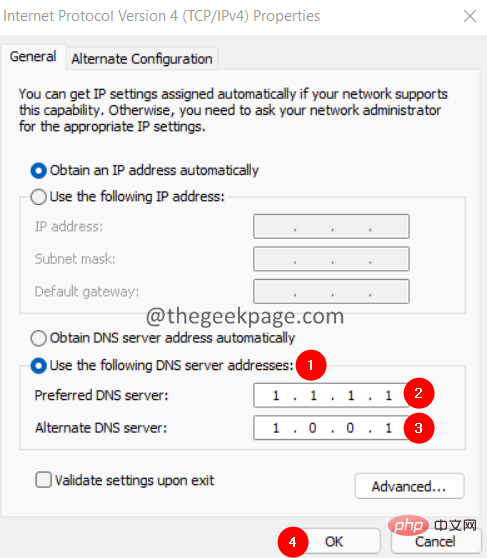
Correction 3 : Supprimez les cookies du navigateur de l'application Steam
Étape 1 : Double-cliquez pour ouvrir l'application Steam.
Étape 2 : Cliquez sur l'option de menu Steam située dans le coin gauche.
Étape 3 : Cliquez sur Paramètres.
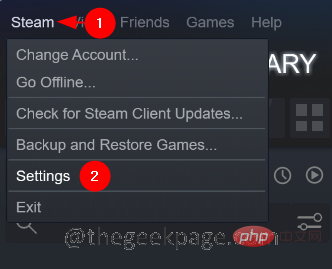
Étape 4 : La fenêtre Paramètres s'ouvre. Cliquez sur Navigateur Web à gauche. Sur le côté droit, cliquez sur le bouton Supprimer le cache du navigateur Web puis cliquez sur Supprimer tous les cookies du navigateur
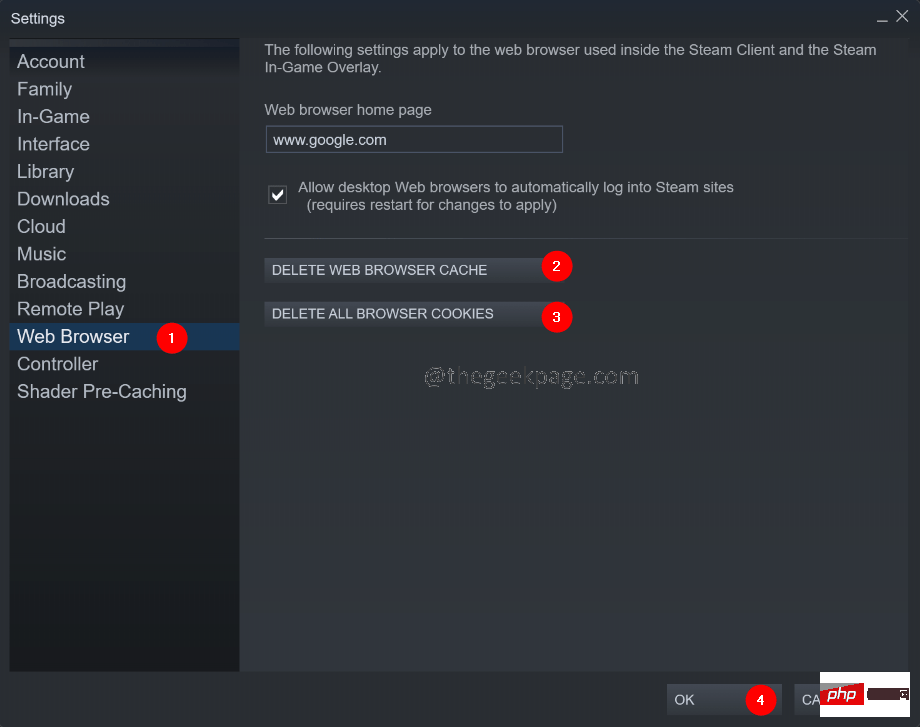
Correctif 4 : Désactivez l'extension de blocage des publicités dans votre navigateur
si vous utilisez tout type de blocage de publicités. extension, essayez de la désactiver temporairement et vérifiez si cela résout le problème.
REMARQUE : des étapes sont déjà fournies pour Google Chrome, les autres navigateurs devraient avoir des étapes similaires.
Étape 1 : Ouvrez Google Chrome
Étape 2 : Dans la barre supérieure, entrez la commande suivante et appuyez sur Entrée.
铬://扩展
Étape 3 : Sous les extensions répertoriées, recherchez l'extension du bloqueur de publicités (si vous en avez une) et désactivez-la.
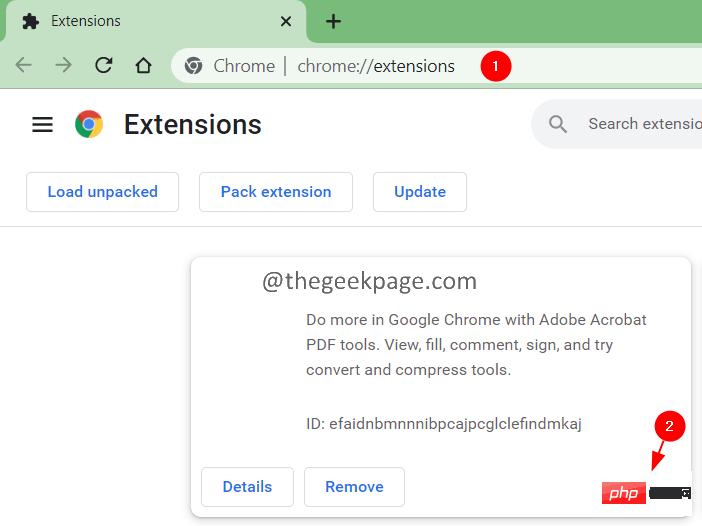
Voilà.
Ce qui précède est le contenu détaillé de. pour plus d'informations, suivez d'autres articles connexes sur le site Web de PHP en chinois!

Outils d'IA chauds

Undress AI Tool
Images de déshabillage gratuites

Undresser.AI Undress
Application basée sur l'IA pour créer des photos de nu réalistes

AI Clothes Remover
Outil d'IA en ligne pour supprimer les vêtements des photos.

Clothoff.io
Dissolvant de vêtements AI

Video Face Swap
Échangez les visages dans n'importe quelle vidéo sans effort grâce à notre outil d'échange de visage AI entièrement gratuit !

Article chaud

Outils chauds

Bloc-notes++7.3.1
Éditeur de code facile à utiliser et gratuit

SublimeText3 version chinoise
Version chinoise, très simple à utiliser

Envoyer Studio 13.0.1
Puissant environnement de développement intégré PHP

Dreamweaver CS6
Outils de développement Web visuel

SublimeText3 version Mac
Logiciel d'édition de code au niveau de Dieu (SublimeText3)

Sujets chauds
 1793
1793
 16
16
 1735
1735
 56
56
 1585
1585
 29
29
 267
267
 587
587
 Comment réparer le code d'erreur Steam 118
Feb 19, 2024 pm 05:56 PM
Comment réparer le code d'erreur Steam 118
Feb 19, 2024 pm 05:56 PM
Steam est une plateforme de jeu de renommée mondiale qui permet aux utilisateurs d'acheter, de télécharger et de jouer à des jeux. Cependant, les utilisateurs peuvent parfois rencontrer des problèmes lors de l'utilisation de Steam, tels que le code d'erreur 118. Dans cet article, nous explorerons ce problème et comment le résoudre. Tout d’abord, comprenons ce que signifie le code d’erreur 118. Le code d'erreur 118 apparaît lorsque vous essayez de vous connecter à Steam, ce qui signifie que votre ordinateur ne peut pas se connecter aux serveurs Steam. Cela peut être dû à des problèmes de réseau, aux paramètres du pare-feu, aux paramètres du proxy ou
 Comment résoudre le code d'erreur Steam E20
Feb 19, 2024 pm 09:17 PM
Comment résoudre le code d'erreur Steam E20
Feb 19, 2024 pm 09:17 PM
Lorsque vous utilisez Steam pour télécharger, mettre à jour ou installer des jeux, vous rencontrez souvent divers codes d'erreur. Parmi eux, un code d’erreur courant est E20. Ce code d'erreur signifie généralement que le client Steam rencontre des difficultés pour tenter de mettre à jour le jeu. Heureusement, il n’est pas si difficile de résoudre ce problème. Tout d'abord, nous pouvons essayer les solutions suivantes pour corriger le code d'erreur E20. 1. Redémarrez le client Steam : Parfois, le redémarrage direct du client Steam peut résoudre ce problème. Dans la fenêtre Steam
 Comment résoudre l'erreur du serveur DNS Win11
Jan 10, 2024 pm 09:02 PM
Comment résoudre l'erreur du serveur DNS Win11
Jan 10, 2024 pm 09:02 PM
Nous devons utiliser le DNS correct lors de la connexion à Internet pour accéder à Internet. De la même manière, si nous utilisons des paramètres DNS incorrects, cela entraînera une erreur du serveur DNS. À ce stade, nous pouvons essayer de résoudre le problème en sélectionnant d'obtenir automatiquement le DNS dans les paramètres réseau. solutions. Comment résoudre l'erreur du serveur DNS du réseau Win11. Méthode 1 : Réinitialiser le DNS 1. Tout d'abord, cliquez sur Démarrer dans la barre des tâches pour entrer, recherchez et cliquez sur le bouton icône « Paramètres ». 2. Cliquez ensuite sur la commande d'option "Réseau et Internet" dans la colonne de gauche. 3. Recherchez ensuite l'option « Ethernet » sur la droite et cliquez pour entrer. 4. Après cela, cliquez sur "Modifier" dans l'attribution du serveur DNS et définissez enfin DNS sur "Automatique (D
 Explication détaillée de la façon de résoudre le code d'erreur Win11 0x800f0950
Dec 26, 2023 pm 05:46 PM
Explication détaillée de la façon de résoudre le code d'erreur Win11 0x800f0950
Dec 26, 2023 pm 05:46 PM
Étant donné que le système win11 est la version anglaise, de nombreux utilisateurs choisissent d'ajouter le pack de langue chinoise après une installation réussie. Le code d'erreur 0x800f0950 peut être demandé lors de l'installation. Voici la solution au code d'erreur win11 0x800f0950. Voyons rapidement comment cela fonctionne. Comment résoudre le code d'erreur win11 0x800f0950 : 1. Appuyez d'abord sur la touche de raccourci « Win+R » pour ouvrir l'exécution, puis entrez : Regedit pour ouvrir le registre. 2. Saisissez « ComputerHKEY_LOCAL_MACHINESOFTWAREPoliciesMicrosoftWindowsDefender » dans la zone de recherche. 3. Sélectionnez
![HRESULT 0x800A03EC Une erreur d'exception s'est produite dans Excel [Corrigé]](https://img.php.cn/upload/article/000/887/227/170834257118628.jpg?x-oss-process=image/resize,m_fill,h_207,w_330) HRESULT 0x800A03EC Une erreur d'exception s'est produite dans Excel [Corrigé]
Feb 19, 2024 pm 07:36 PM
HRESULT 0x800A03EC Une erreur d'exception s'est produite dans Excel [Corrigé]
Feb 19, 2024 pm 07:36 PM
Si vous rencontrez le code d'erreur 0x800A03EC dans Microsoft Excel, voici quelques solutions. Habituellement, ce code d'erreur apparaît lorsque vous essayez d'exporter un fichier Excel. L'erreur est : System.Runtime.InteropServices.COMException(0x800A03EC) : Exception de HRESULT : 0x800A03EC Ce problème peut être dû à des fautes de frappe dans le code, à des méthodes non valides ou à des formats de données incompatibles. De plus, le fichier dépassant la limite d'Excel ou le fichier corrompu peut également être à l'origine de ce problème. Quoi qu’il en soit, nous vous guiderons sur la manière de résoudre le problème. J'aimerais vous aider à trouver des réponses
![Code d'erreur GeForce Now 0x0000012E [CORRIGÉ]](https://img.php.cn/upload/article/000/000/164/170834836989999.jpg?x-oss-process=image/resize,m_fill,h_207,w_330) Code d'erreur GeForce Now 0x0000012E [CORRIGÉ]
Feb 19, 2024 pm 09:12 PM
Code d'erreur GeForce Now 0x0000012E [CORRIGÉ]
Feb 19, 2024 pm 09:12 PM
Si vous rencontrez le code d'erreur 0x0000012E sur NVIDIA GeForceNOW, nous partagerons la solution. Nous avons rencontré le même problème et voici comment nous l'avons résolu afin que vous puissiez profiter des jeux sur GeForce en toute fluidité. Corrigez le code d'erreur GeForce Now 0x0000012E maintenant Pour corriger le code d'erreur GeForceNow 0x0000012E sur un ordinateur Windows, suivez ces solutions : Vérifiez les exigences de connexion Internet Vérifiez la configuration matérielle requise Exécutez en tant qu'administrateur Suggestions supplémentaires. Avant de commencer, nous vous recommandons d'attendre patiemment, car de nombreux utilisateurs n'ont pris aucune mesure pour résoudre le problème. Parfois, un dysfonctionnement peut en être la cause
 Pourquoi NameResolutionError(self.host, self, e) de e et comment le résoudre
Mar 01, 2024 pm 01:20 PM
Pourquoi NameResolutionError(self.host, self, e) de e et comment le résoudre
Mar 01, 2024 pm 01:20 PM
La raison de l'erreur est NameResolutionError(self.host,self,e)frome, qui est un type d'exception dans la bibliothèque urllib3. La raison de cette erreur est que la résolution DNS a échoué, c'est-à-dire le nom d'hôte ou l'adresse IP qui était. La tentative de résolution n'a pas pu être trouvée. Cela peut être dû au fait que l'adresse URL saisie est incorrecte ou que le serveur DNS est temporairement indisponible. Comment résoudre cette erreur Il peut y avoir plusieurs façons de résoudre cette erreur : Vérifiez si l'adresse URL saisie est correcte et assurez-vous qu'elle est accessible Assurez-vous que le serveur DNS est disponible, vous pouvez essayer d'utiliser la commande "ping" dans la ligne de commande pour tester si le serveur DNS est disponible Essayez d'accéder au site Web en utilisant l'adresse IP au lieu du nom d'hôte si vous êtes derrière un proxy
 Comment corriger le code d'erreur d'activation Win10 « 0xc0000022 » ?
Jan 12, 2024 pm 06:15 PM
Comment corriger le code d'erreur d'activation Win10 « 0xc0000022 » ?
Jan 12, 2024 pm 06:15 PM
Le système Win10 offre des fonctions plus puissantes et plus complètes, associées à ses méthodes de fonctionnement pratiques, permettant à de plus en plus d'utilisateurs de choisir d'installer ce système d'exploitation. Cependant, de nombreux utilisateurs ont rencontré de nombreuses erreurs inconnues lors de l'installation. que l'activation de Win10 échoue et que le code d'erreur "0xc0000022" est demandé. Ci-dessous, l'éditeur vous proposera un didacticiel graphique pour résoudre le problème de l'échec d'activation et le code d'erreur "0xc0000022". Depuis que Microsoft a publié Win10, les utilisateurs l'attendaient avec impatience. Par conséquent, de nombreux utilisateurs ont installé Win10 et, pour être plus parfait, une activation est nécessaire. Cependant, récemment, certains utilisateurs de Win10 n'ont pas réussi à l'activer sur leurs ordinateurs et ont demandé le code d'erreur 0xc0000022.



